-
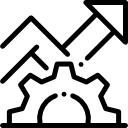 Desenvolvimento
Desenvolvimento
-
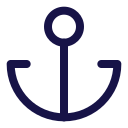 Negócios
Negócios
-
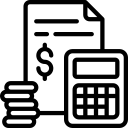 Finanças e contabilidade
Finanças e contabilidade
-
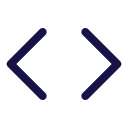 TI e software
TI e software
-
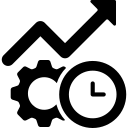 Produtividade no escritório
Produtividade no escritório
-
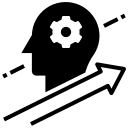 Desenvolvimento Pessoal
Desenvolvimento Pessoal
-
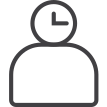 Transformação pessoal
Transformação pessoal
-
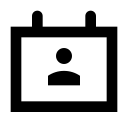 Produtividade pessoal
Produtividade pessoal
-
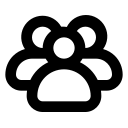 Liderança
Liderança
-
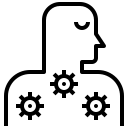 Carreira
Carreira
-
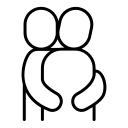 Maternidade ou paternidade e relacionamentos
Maternidade ou paternidade e relacionamentos
-
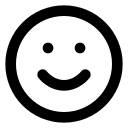 Felicidade
Felicidade
-
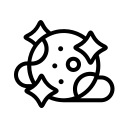 Práticas esotéricas
Práticas esotéricas
-
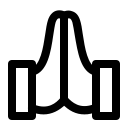 Religião e espiritualidade
Religião e espiritualidade
-
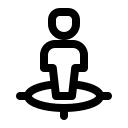 Marketing pessoal
Marketing pessoal
-
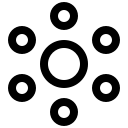 Criatividade
Criatividade
-
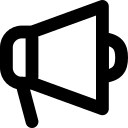 Influência
Influência
-
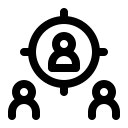 Autoestima e confiança
Autoestima e confiança
-
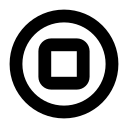 Gestão de estresse
Gestão de estresse
-
 Habilidades de Memória e Estudo
Habilidades de Memória e Estudo
-
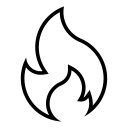 Motivação
Motivação
-
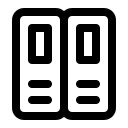 Diversos desenvolvimento pessoal
Diversos desenvolvimento pessoal
-
-
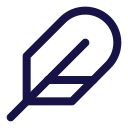 Design
Design
-
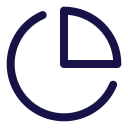 Marketing
Marketing
-
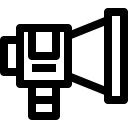 Marketing digital
Marketing digital
-
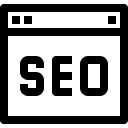 Otimização de mecanismo de busca (SEO)
Otimização de mecanismo de busca (SEO)
-
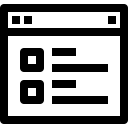 Marketing de redes sociais
Marketing de redes sociais
-
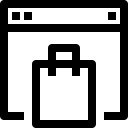 Branding
Branding
-
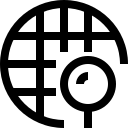 Fundamentos de marketing
Fundamentos de marketing
-
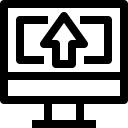 Análise de marketing e automação
Análise de marketing e automação
-
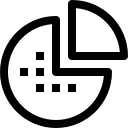 Relações públicas
Relações públicas
-
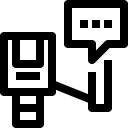 Publicidade paga (PPC)
Publicidade paga (PPC)
-
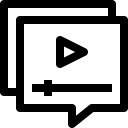 Marketing móvel e em vídeo
Marketing móvel e em vídeo
-
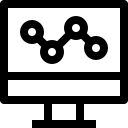 Marketing de conteúdo
Marketing de conteúdo
-
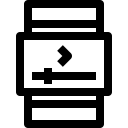 Aumento de Usuários de Produto ou Serviço
Aumento de Usuários de Produto ou Serviço
-
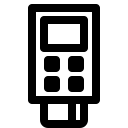 Marketing de afiliados
Marketing de afiliados
-
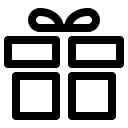 Marketing de produtos
Marketing de produtos
-
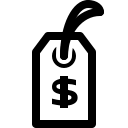 Diversos marketing
Diversos marketing
-
-
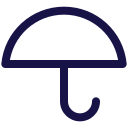 Estilo de Vida
Estilo de Vida
-
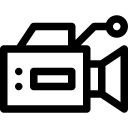 Fotografia e vídeo
Fotografia e vídeo
-
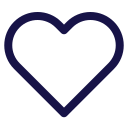 Saúde e fitness
Saúde e fitness
-
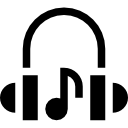 Música
Música
-
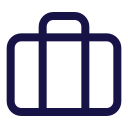 Ensino e Estudo Acadêmico
Ensino e Estudo Acadêmico
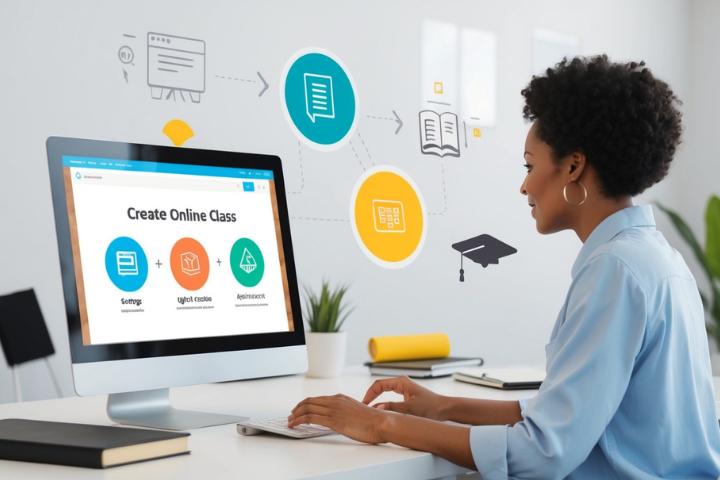
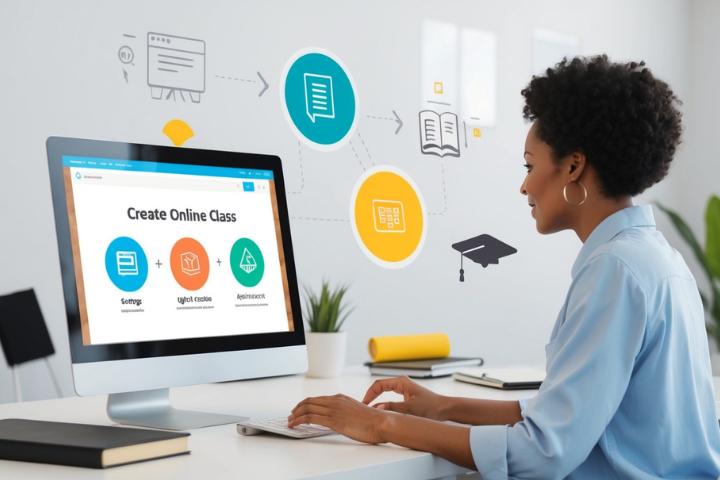
Como Criar uma Aula - Guia completo
O Guia Definitivo - 8 Passos Simples para Criar e Publicar Seu Curso de Sucesso
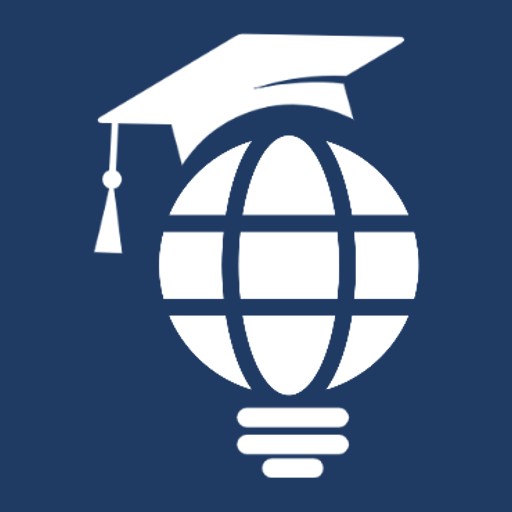
Este guia prático descreve as 8 etapas essenciais do Assistente de Criação de Cursos da plataforma.
Aprenda a escolher o formato ideal (Ao Vivo, Curso ou Curso de Texto) e a otimizar para SEO, definindo títulos e descrições eficazes, além de carregar imagens e vídeos de demonstração. A partir daí, configure informações extras como capacidade de aulas ao vivo, suporte e permissões de download.
Instrutores e organizações podem criar cursos usando o assistente de criação de cursos. Os usuários podem acessar o assistente de criação de cursos a partir do “Criar curso” no cabeçalho ou “Painel do Instrutor/ Aulas/ Novo”.
O assistente de criação de cursos inclui 8 etapas que devem ser concluídas para que uma aula seja criada.
Etapa 1 – Informações básicas:
Nesta seção, vamos definir as informações gerais da aula.
Tipo de Aulas:
- Ao Vivo: Uma aula ao vivo ou aula ao vivo inclui sessões ao vivo que podem ser conduzidas em provedores de aulas ao vivo como BigBlueButton, Zoom, Google Meet, etc.
- Curso: Cursos são offline (como aulas do Udemy), então um curso inclui arquivos de vídeo pré-gravados que os alunos acessarão após a inscrição no curso.
- Curso de Texto: Cursos de texto são cursos com material em texto. Cada lição será incluída em uma página específica.
- Observação: Todos os tipos de aula incluem arquivos e anexos para download em diferentes formatos, de modo que não há limitações quanto aos anexos da aula.
Título: uma breve descrição da aula. O título deve ter no máximo 64 caracteres, que esclareçam sobre o que é a aula.
Descrição SEO: Uma descrição de 150 a 160 caracteres sobre o curso, que será exibida na página de resultados do mecanismo de busca como Google, etc. Não será exibida no site.
Imagem de Miniatura: A imagem principal que será exibida nos cartões da aula. O tamanho preferido é 360x250px.
Imagem de Capa: A imagem de capa será exibida no topo da página do curso. O tamanho preferido é 1920x530px.
Vídeo de Demonstração: Se você definir um vídeo de demonstração para uma aula, ele será exibido em um pop-up quando um usuário clicar na miniatura do curso.
Descrição: A descrição da aula que será exibida na página da aula inclui todas as informações sobre o material educacional do curso, o instrutor e outras informações relacionadas que motivarão os visualizadores a se inscreverem no curso. Sugerimos escrever pelo menos 300 palavras para esta página, pois é um dos requisitos mais importantes para SEO.
Etapa 2 – Informações extras:
Esta etapa é diferente para diferentes tipos de aula (Ao Vivo, Curso, Curso de Texto), então vamos explicá-la para cada tipo de conteúdo.
Capacidade (Apenas para Aulas Ao Vivo):
Número de alunos que cada aula pode hospedar. Isso significa que você pode criar aulas com capacidade limitada. Quando a capacidade de uma aula é atingida, o registro da aula será encerrado. A capacidade da aula será indicada com uma barra de progresso no cartão do curso.
Data de Início (Apenas para Aulas Ao Vivo):
O horário de início da aula ao vivo. Os usuários poderão comprar a aula ao vivo até esta data, e quando esta data passar, o registro da aula ao vivo será encerrado. Além disso, todas as datas das sessões ao vivo devem ser definidas após essa data.
Duração:
A duração total da aula ao vivo. Este tempo será exibido na página da aula ao vivo para que o usuário possa entender a duração do curso.
Suporte:
Se esta opção estiver ativada, a opção de suporte da aula estará disponível para os alunos, permitindo que eles enviem sua conversa de suporte através do painel e o instrutor poderá revisar as solicitações dos alunos e respondê-las. O status do suporte do curso será exibido na barra lateral da página do curso, de modo que esta opção pode ser usada como um recurso competitivo.
Download:
Se você quiser permitir que os usuários baixem o material do curso, como vídeos do curso, você pode ativar esta opção. Este botão especificará que seu curso é para download, e este caso será apresentado ao usuário na página do curso.
Você poderá ativar ou desativar downloads para cada parte do conteúdo, então este toggle apenas especificará se o curso é para download ou não e será apresentado na página de filtro do curso.
- Por exemplo, se você tiver um curso que não deseja permitir ao usuário baixar os vídeos do curso, mas houver vários projetos, ativos ou materiais que você deseja permitir que os alunos baixem, você deve desativar o botão de alternância “Download”.
- Ou imagine que você tem uma aula ao vivo que deseja permitir que os usuários baixem todas as sessões gravadas após a conclusão da aula ao vivo; então você deve ativar esta alternância.
Instrutor Parceiro:
Se você quiser convidar outro instrutor para o seu curso, você deve ativar esta alternância, de modo que o menu suspenso de instrutor parceiro será exibido, e você poderá adicionar um ou vários instrutores ao curso. O perfil do instrutor convidado será exibido na página do curso, e o instrutor convidado poderá visualizar o curso através do “Painel do Instrutor/ Aulas/ Aulas Convidadas”.
Tags:
Atribuir tags aos cursos ajudará os usuários a encontrar o conteúdo relacionado. As tags serão exibidas na página do curso e, quando um usuário clicar em uma tag, será redirecionado para a página da tag. Todo o conteúdo relacionado à tag será exibido na página da tag.
Categoria:
Quando a categoria do curso é selecionada no menu suspenso, os filtros de categoria serão exibidos nos cartões relacionados, para que você possa selecionar as categorias relacionadas.
Etapa 3 – Preço:
Inscrição:
O recurso de inscrição permitirá que o aluno se inscreva no curso usando o sistema de inscrição, de modo que, se a alternância “Inscrição” estiver ativada, o aluno poderá se inscrever no curso sem compra direta.
Preço:
O preço da aula é o valor que o usuário deve pagar para se inscrever no curso. Use o valor “0” para este campo se você quiser publicar um curso gratuitamente.
Planos de Venda:
Planos de venda são variações de preço que podem ser definidos para incentivar os usuários a se inscreverem no curso, dependendo dos diferentes parâmetros.
Etapa 4 – Conteúdos:
Esta etapa é a mais importante no processo de criação do curso. Todo o material do curso, como vídeos, arquivos, projetos, sessão ao vivo, ativos, etc., serão incluídos. Essas etapas variam de acordo com o tipo de aula (Aula Ao Vivo, curso, curso de texto).
Conteúdos de Aula Ao Vivo:
- Sessões de Aula Ao Vivo:
- Para adicionar uma nova sessão de aula ao vivo, clique no botão “Adicionar sessão” e preencha as informações necessárias.
- API: O sistema que você deseja usar para conduzir a aula ao vivo. O script é integrado com Zoom e BigBlueButton, mas você pode usar qualquer outro provedor de reunião ao vivo.
- Link: O URL da reunião que estará acessível para o aluno no momento da reunião.
Etapa 5 – Pré-requisitos:
Pré-requisitos serão exibidos na página da aula. Existem dois tipos de pré-requisitos:
- Obrigatório: Significa que o aluno deve passar no pré-requisito para se inscrever no curso.
- Opcional: Este tipo de pré-requisito é apenas para informar o usuário, não sendo obrigatório.
Etapa 6 – Perguntas Frequentes (FAQ):
Os itens de FAQ serão exibidos na página do curso como acordes expansíveis. Cada item de FAQ inclui uma pergunta e uma resposta relacionada.
Etapa 7 – Questionário e Certificação:
Você pode adicionar questionários e certificados a um curso no assistente de criação de curso.
Etapa 8 – Confirmação:
Nesta etapa, o instrutor deve concordar com os termos e regras.
Academia Sokote
Mais de: usuário

Lista completa de categorias ...
8 out 2024
Moderação e qualidade de ...
6 out 2024
Checklist para Criação de ...
11 out 2024
Comments
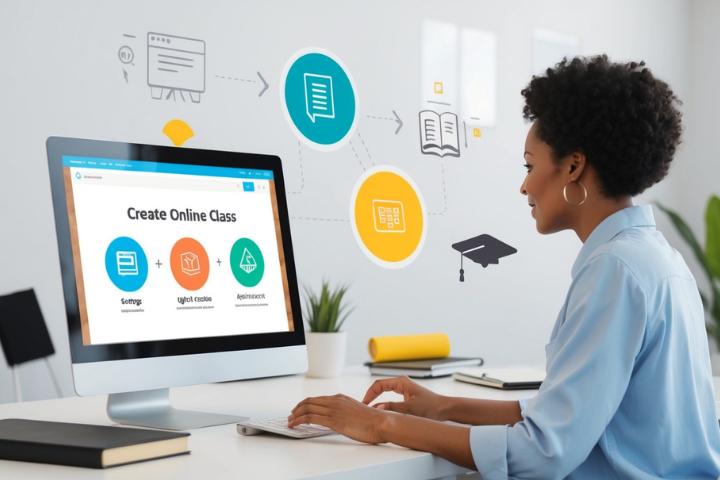
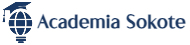

Responder ao comentário